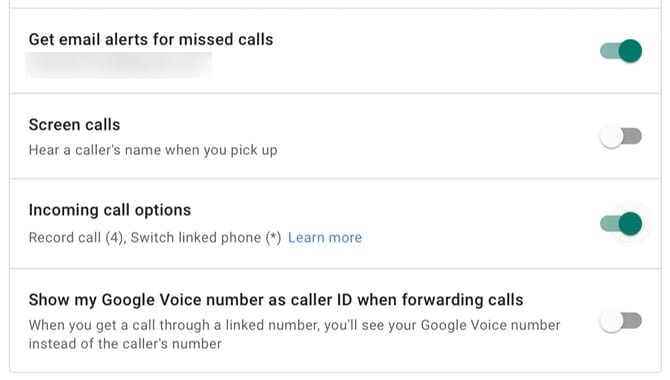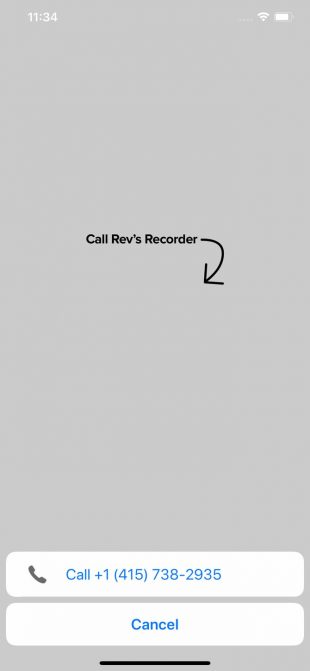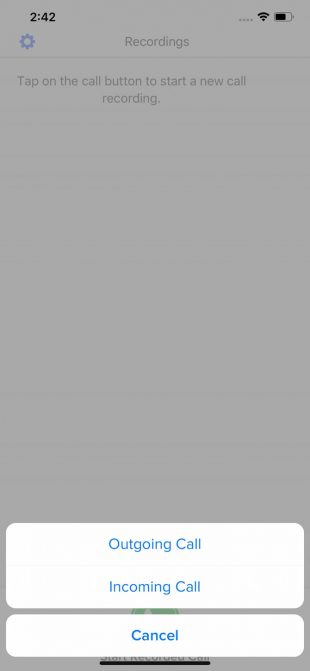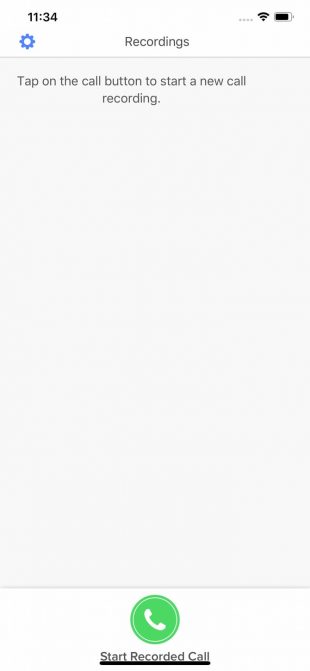- عضویت
- 16/2/20
- ارسال ها
- 197
- امتیاز واکنش
- 2,052
- امتیاز
- 228
- محل سکونت
- Ekipw Vampire
- زمان حضور
- 30 روز 3 ساعت 18 دقیقه
نویسنده این موضوع
این روش را باید به عنوان یکی از سادهترین روشهای ضبط مکالمه تلفنی از گوشیهای آیفون معرفی کنیم. شما برای ضبط صدای مکالمه صوتی از طریق گوشیهای آیفون، آن هم در شرایطی که از هیچ برنامه شخص ثالثی استفاده نکنید، قطعا به یک میکروفون نیاز خواهید داشت که توانایی ضبط صدا را داشته باشد.
البته زمانی این روش میتواند تاثیرگذار باشد که در یک محیط آرام قرار داشته باشید و بتوانید از بلندگوی آیفون خود هم استفاده کنید:
ضبط تماس صوتی در آیفون با Google Voice
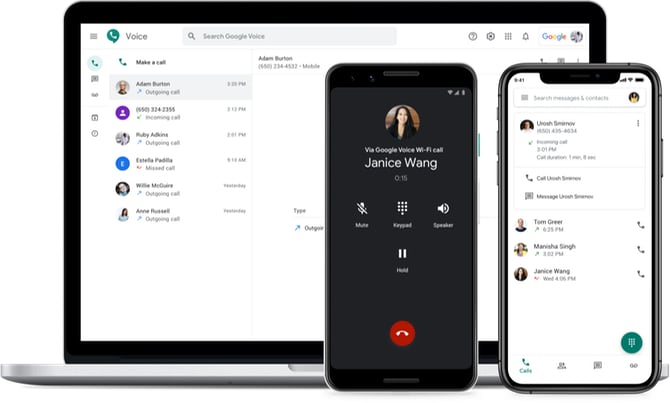
در ابتدا باید بدانید که Google Voice یک سرویس تماس رایگان VoIP بوده و در ایالات متحده آمریکا و کانادا در دسترس است. این قابلیت میتواند یک شماره تلفن رایگان ایالات متحده، صندوق پستی مربوط به پست صوتی و برقراری تماس داخل کشور و بینالمللی را در اختیارتان قرار دهد.
البته زمانی این روش میتواند تاثیرگذار باشد که در یک محیط آرام قرار داشته باشید و بتوانید از بلندگوی آیفون خود هم استفاده کنید:
- با مخاطب خود تماس گرفته و روی نماد بلندگو ضربه بزنید. در صورتی که به هدفون بلوتوثی متصل هستید، لازم است بلندگوی آیفون را از این لیست انتخاب کنید.
- دستگاه ضبطکننده خود را فعال کرده و کار ضبط صدا را آغاز کنید.
- گوشی خود را به اندازه کافی به میکروفون نزدیک کنید تا بتواند صدای مخاطب را با وضوح بالا دریافت و ضبط کند.
- هنگامی که مکالمه صوتی شما پایان یافت، فایل صوتی موردنظر را ذخیرهسازی کنید.
ضبط تماس صوتی در آیفون با Google Voice
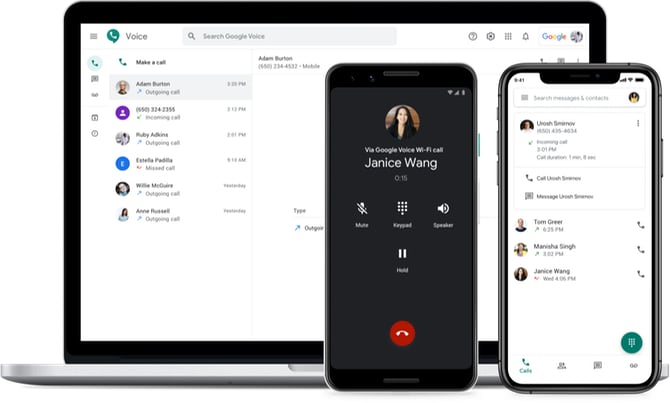
در ابتدا باید بدانید که Google Voice یک سرویس تماس رایگان VoIP بوده و در ایالات متحده آمریکا و کانادا در دسترس است. این قابلیت میتواند یک شماره تلفن رایگان ایالات متحده، صندوق پستی مربوط به پست صوتی و برقراری تماس داخل کشور و بینالمللی را در اختیارتان قرار دهد.
آموزش ضبط مکالمه تلفنی در گوشی های آیفون

رمان ۹۸ | دانلود رمان
نودهشتیا,بزرگترین مرجع تایپ رمان, دانلود رمان جدید,دانلود رمان عاشقانه, رمان خارجی, رمان ایرانی, دانلود رمان بدون سانسور,دانلود رمان اربابی,
 roman98.com
roman98.com